GoogleオフラインマップのCarPlayでの利用
知らないと損するかも? Google mapsのオフラインマップの利用!
以前、Apple CarPlayの3種のマップアプリでそれぞれデータ通信量がどのくらいになるかという記事を書きましたが、今回はGoogle Mapsアプリのオフラインマップを使ってモバイルデータ通信をOFFにして走行したときにGoogle Mapsでのナビがどんな感じかを見てみました。
Apple CarPlay 3種のナビアプリのデータ通信量の記事はこちらです。
オフラインマップの取得
まず、Wi-Fi環境でGoogle Mapsのオフラインマップをダウンロードします。
以下の手順でオフラインマップをiPhoneにダウンロードします。

Wi-Fi環境でiPhoneのGoogle Mapsアプリを開きます。

右上のアイコンをタップします。
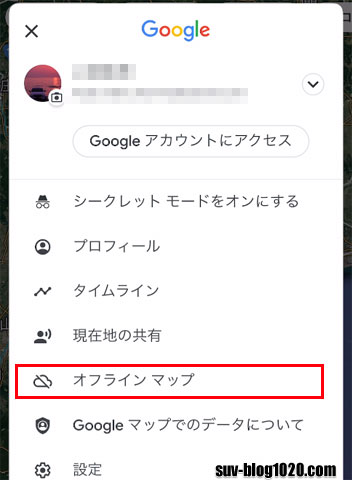
「オフラインマップ」をタップします。

「自分の地図を選択」をタップします。
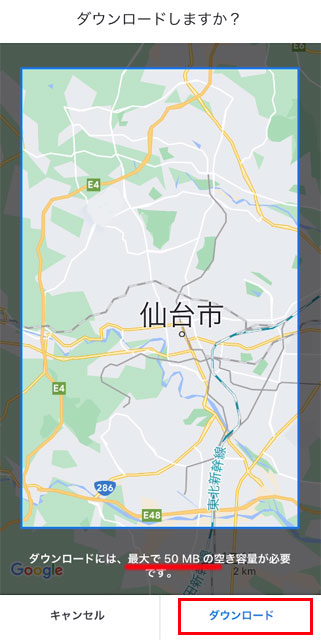
ピンチ操作をしてオフラインマップとしてダウンロードしたい地図の範囲を選択します。
地図の範囲が広ければダウンロードするデータが大きくなります。
今回は50MBの範囲を指定して「ダウンロード」をタップします。

あとはダウンロードが終了するまで待ちます。
ちなみに私のWi-Fi環境(ソフトバンク光)では50MBの地図範囲でのダウンロードに約23秒かかりました。まあ、そのくらいで終わるレベルです。
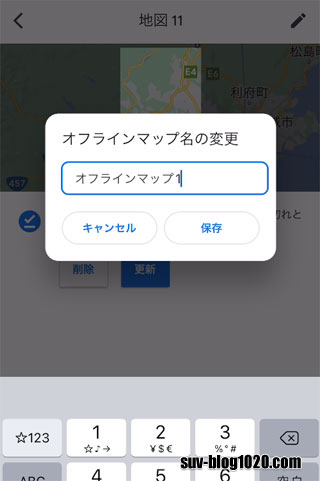
たまたま地図11という名前でオフラインマップデータがダウンロードされましたが、ダウンロードされた地図名を選んで右上のペンアイコンをタップすることで、マップデータの名称を後で分かりやすい名称などに変更することができます。
ここでは仮に「オフラインマップ1」としました。

これでオフラインマップの準備は完了です。
「オフラインマップでの走行」は次のページです。




コメント